元器件封装库的创建
- 格式:ppt
- 大小:801.50 KB
- 文档页数:32
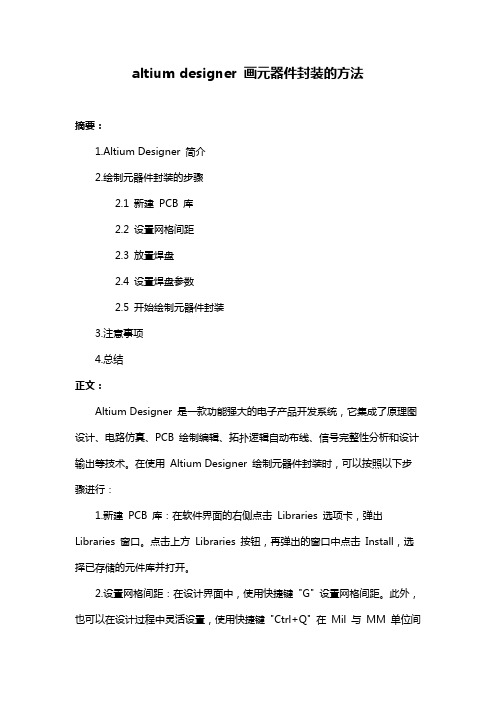
altium designer 画元器件封装的方法摘要:1.Altium Designer 简介2.绘制元器件封装的步骤2.1 新建PCB 库2.2 设置网格间距2.3 放置焊盘2.4 设置焊盘参数2.5 开始绘制元器件封装3.注意事项4.总结正文:Altium Designer 是一款功能强大的电子产品开发系统,它集成了原理图设计、电路仿真、PCB 绘制编辑、拓扑逻辑自动布线、信号完整性分析和设计输出等技术。
在使用Altium Designer 绘制元器件封装时,可以按照以下步骤进行:1.新建PCB 库:在软件界面的右侧点击Libraries 选项卡,弹出Libraries 窗口。
点击上方Libraries 按钮,再弹出的窗口中点击Install,选择已存储的元件库并打开。
2.设置网格间距:在设计界面中,使用快捷键"G" 设置网格间距。
此外,也可以在设计过程中灵活设置,使用快捷键"Ctrl+Q" 在Mil 与MM 单位间切换。
3.放置焊盘:使用快捷键"PP" 放置焊盘。
4.设置焊盘参数:按Tab 键设置焊盘,使用快捷键"Ctrl+Q" 在Mil 与MM 单位间切换。
需要注意的是,如果要进行手工焊接,焊盘长度L 一般需要比封装手册上的设计大1-1.5mm,以便于手工焊接。
5.开始绘制元器件封装:在设置好焊盘后,根据元器件的形状和尺寸,使用Altium Designer 提供的工具绘制元器件的封装。
在绘制元器件封装时,还有一些注意事项:1.确保元器件封装的尺寸和形状符合实际需求。
2.考虑元器件封装的散热性能和可靠性。
3.参考封装手册中的设计规范,确保封装符合相关标准。
总之,掌握Altium Designer 绘制元器件封装的方法,可以帮助设计者更高效地进行电路设计。

创建元器件的封装选项参数和系统参数设置完毕后,就可以开始创建新的元器件封装了。
1.手工创建元器件的封装下面以创建DIP8为例,说明手工创建元器件封装的方法。
DIP为双列直插式元器件的封装,一般来说元器件封装的参考点在1号焊盘,参考焊盘的形状为50milx50mil正方形,其他焊盘为直径50mil的圆形,同一侧的焊盘间距为100mil,不同侧的焊盘间距为300mil。
具体操作步骤如下:1)执行菜单命令Place/Pad,如图所示。
也可以单击工具栏中按钮来放焊盘。
执行完上述命令后,鼠标指针附近出现一个大十字中间有一个焊盘,如图所示。
这是按下Tab键弹出焊盘放置对话框,如图所示,在该对话框中可以对焊盘的有关参数进行设置,X-Size和Y-Size栏用来设置焊盘的横\纵尺向,填入50Mil;Shape栏用来选择设置焊盘的外形(有圆形、正方形和正八边形),选择正方形Rectangle;Designator栏指示焊盘的序号,可以在栏中进行修改为1. Layer栏为设置元器件封装所在的层面,针脚式的元器件封装层面设置必须是Muilt Layer,X-Location和Y-Location栏指示焊盘所在的位置坐标,对它们重新设置可以调整焊盘的位置。
按下OK按钮即完成这一焊盘的属性设置。
移动焊盘到合适的位置后,单击鼠标的左键,完成了第一个焊盘位置的放置。
此时系统仍然处于放置焊盘的编辑状态,光标上仍然带一个可移动的焊盘,可以继续放置焊盘,垂直向下移动100Mil,再放置第二个焊盘,如此操作,直至放置完8个焊盘。
如果要结束放置焊盘的编辑状态,则单击鼠标右键或啊键盘上的Esc键。
放置的全部焊盘如图所示。
若需对所以的焊盘进行属性设置,则可以按下Global按钮,就打开如图所示的对话框,对所有的焊盘进行属性设置,对所有单数设置结束后,按下OK按钮就可弹出如图所示的确认对话框,按下Yes 按钮即完成对所有参数的设置,若按下NO按钮则不对所有参数进行重新设置,回到原来的设置。

pads元器件封装的步骤一、什么是pads元器件封装在电子设计中,pads元器件封装是指将元器件的尺寸、引脚布局和焊盘信息转化为电子设计软件能够识别和使用的格式。
pads元器件封装是电子设计中非常重要的一环,它直接影响到电路板的布局和布线效果。
二、pads元器件封装的准备工作在进行pads元器件封装之前,我们需要准备一些必要的工具和资料。
首先,我们需要根据元器件的封装类型选择合适的封装规格,例如QFP、SOP等。
其次,我们需要获取元器件的尺寸和引脚布局信息,这些信息可以从元器件的数据手册或者厂商提供的封装图纸中获取到。
最后,我们需要一个pads元器件封装的软件工具,例如pads 封装编辑器。
三、创建pads封装库在进行pads元器件封装之前,我们首先需要创建一个pads封装库。
在pads设计软件中,我们可以通过选择新建封装库来创建一个新的封装库。
创建完封装库之后,我们需要给封装库取一个有意义的名字,并确定保存的路径。
创建完封装库之后,我们可以在封装库中添加、删除和修改封装。
四、添加pads元器件封装在创建完pads封装库之后,我们可以开始添加pads元器件封装。
首先,我们需要打开pads封装编辑器,并选择新建封装。
在新建封装中,我们需要选择元器件的类型和封装规格,然后输入元器件的名称和尺寸信息。
接下来,我们需要添加元器件的引脚信息,包括引脚的名称、引脚的位置和引脚的大小。
最后,我们需要添加元器件的焊盘信息,包括焊盘的位置和焊盘的大小。
五、修改pads元器件封装在添加完pads元器件封装之后,我们可以对封装进行修改。
首先,我们可以通过选择封装中的元器件进行修改。
例如,我们可以修改元器件的尺寸和引脚布局。
其次,我们可以修改引脚的位置和大小。
例如,我们可以调整引脚的间距和排列方式。
最后,我们可以修改焊盘的位置和大小。
例如,我们可以调整焊盘的形状和尺寸。
六、验证pads元器件封装在修改完pads元器件封装之后,我们需要进行验证。

文件编号:CHK-WI-JS-00制订部门:技术中心版本版次:A/0生效日期:2012-11-22受控印章:文件修ffiBt目录一、库文件管理41•目的42. 适用范围43. 引用标准44. 术语说明45.库管理方氏56.库元件添加逍程5二、原理图元件建库规范6 1•原理图元件库分类及命名62.原理图图形耍求73.原理图中元件値标注规剧8三、PCB对装建際规范81. PCBM装库分类及命名92. PCB封装图形8*11四、PCBS装焊盘设廿规范111 •通用要求112. AI元件的封装gtm3. DIP元件的封装Sit 124. SMT元件的封装设it 125. 特殊元件的封装设it 131.目的《元件器討芸库设it 规范》(以卞简祢《规范》)力电路元件库、对装库设it 规范文甘。
本文档规 定设it 中需要注恿的一些事坝,目的是便设廿规范化,并通过垢经验固化力规范的方式,为企业内所 有设itiSIO 整、规范、统一的电子元器件图形符号相封装库,U 而实现节省设计时间,编现严品 研发周期,I?低设计差缁率,提高电路设廿水平的目的。
2•埴用范围适用于公司内部研发、生严等各环节中绘制的电子电路原理图、电路板图。
3・引用标准3.1•采用国际电气制图林旌和国家军用规范 3.2. GB/T4728-2007《电气简图用图形符号》 3.3. GB/T7092-1993《半导体集成电路外形尺寸》 3.4. GB7581-1987《半导U 分立器件外形尺寸》3.5. GB/T 15138-1994《膜集成电路和視合集成电路外形尺寸》 3.6. GJB3243-1998《电子元器件表面安装要求》3.7. JESD30-B-2006《半导体器件計装的描述性指定系统》 38 IPC-7351A-2005《表面安装设计和焊盘图形标准的通用要求》4.4. description 简要描述4.5. Component Tpye 器件类璽 4.6. Footprint 真正库封装名称4.7. SorM Footprint 标准或厂家用对装名称 4.8. Footprint path 封芸库路径 4.9. Value 标注4.10. PCB3D 3D 图形名称 4.11. PCB3D path 3D 库路径 4.12. Availability 库存量 4.13. LT 供货期 4.14. Supplier 生产商 4.15. Distributer 舗售商 4.16. Order Information ij 货号 4.17. ManufacturerP/N 物 fl 编码 4.18. RoHS 是否无舟4.19. UL 是否U LUli (尽量加人UL 号) 4.20. Note 备注4.21. SMD: Surface Mount Devices/表面貼装元件° 4.22. RA : Resistor Arrays/排田 °4.23. MELF : Metal electrode face components/金属电机无引找端面元件. 4.24. SOT: Small outline transistor/小外形晶U 管。


protel99se元器件封装步骤
使用Protel 99SE进行元器件封装的一般步骤如下:
1. 打开Protel 99SE软件,在主菜单中选择“File”->"New"->"Library",创建一个新的库文件。
2. 在新创建的库文件中添加需要封装的元件。
可以通过“Browse”按钮找到已经设计好的元件,也可以手动绘制一个新的封装元件。
对于后者,可能需要了解一定的PCB绘制知识。
3. 元件放置完成后,通过双击该元件或者右键选择属性(Properties),在弹出的属性对话框中,可以看到封装信息已经被显示出来。
4. 如果需要进行一些基础的调整(如修改引脚编号、长度、角度等),可以在设计环境内直接对元件进行调整。
这一步需要根据具体需求和绘图经验来操作。
5. 对完成封装的元件进行保存,并按照元件型号和封装方式建立文件夹进行分类管理。
6. 最后,将完成的封装元件导入到工程中,就可以开始根据需要进行使用了。
以上步骤仅供参考。
如果遇到问题,可以参考Protel 99SE的官方教程或寻求专业人士帮助。
制作元器件封装的步骤:
一、创建一个PCB封装。
(新建——PCB库——存储到一个路径——命名)
二、利用向导生成原器件封装。
(工具——新建元件——按向导提示设置参数)
三、工作层面参数设置。
(工具——库选项——使用公制、Grid:1mm、其余为0.1mm)
四、系统参数设置。
(工具——参数——风格为:鼠标为中心、其余默认)
五、手工制作元器件的封装
1、定义外形(在TOP OVERLAY层操作)
2、放置焊盘16个。
(第一个焊盘序号为1)
3、调整焊盘的位置和间距。
(用定义参考点的方法)
4、在PCB库标签上重命名。
5、保存该文件到一个路径下。
六、生成元器件报告。
(报告——前三个报告类型)。
下面跟大家分享Altium Designer画元器件封装的三种方法。
之答禄夫天创作如有错误,望大家指正。
一、手工画法。
(1)新建个PCB库。
下面以STM8L151C8T6为例画封装,这是它的封装信息设置好网格间距(快捷键G),当然也可以在设计中灵活设置,介绍个快捷键Ctrl+Q可以实现Mil与mm单位间的切换。
放置焊盘(快捷键PP)按Tab键设置焊盘,Ctrl+Q实现Mil与mm单位的切换,大家根据自己的习惯。
有一点需要特别注意,如果要手工焊接的话,如上图封装信息上的焊盘长度L不克不及完全依照它的封装手册上的设计,一般要比手册上的大1—1.5mm。
这样才干手工焊接。
设置好后就能开始画了。
最后,把丝印层画上,画得完美的话,有的把机械层也画上了。
画完后,一定要用Ctrl+M准确丈量一下自己画的封装的各种尺寸。
二、使用Component Wizard上一种方法画起来往往很慢,而且还要计算很长时间。
下面给大家介绍第二种方法,使用Component Wizard。
Tool—Component Wizard按Next>上面可以选择画很多种类的封装,但没有LQFP的封装,我们选一个QUAD的封装进行演示。
Next>如果要手工焊接的话,仍然需要注意焊盘长度L的问题,加1—1.5MM。
Next>设置第一个焊盘形状和其它焊盘形状。
Next>设置丝印层线宽。
Next>这个看数据手册上的参数进行计算设置Next>选择第一个引脚的位置Next>选择引脚数Next>给封装取名Next>Finish大致就是这样画,最后一定要Ctrl+M进行丈量与调整。
三、使用IPC Compliant Footprint Wizard第二种方法也要进行部分计算,接着给大家介绍一种“懒人方法”,符合IPC封装尺度的都能使用IPC Compliant Footprint WizardTools—IPC Compliant Footprint WizardNext>选择封装形式,有清楚的预览图Next>完全依照数据手册上设置Next>Next>这是设置热焊盘参数,对于一些发热量较大的芯片,底部有散热用的金属热盘,在这里设置它的参数,没有就不必设置了。
下面跟大家分享Altium Designer画元器件封装的三种方法。
如有错误,望大家指正。
一、手工画法。
(1)新建个PCB库。
下面以STM8L151C8T6为例画封装,这是它的封装信息设置好网格间距(快捷键G),当然也可以在设计中灵活设置,介绍个快捷键Ctrl+Q可以实现Mil与mm 单位间的切换。
放置焊盘(快捷键PP)按Tab键设置焊盘,Ctrl+Q实现Mil与mm单位的切换,大家根据自己的习惯。
有一点需要特别注意,如果要手工焊接的话,如上图封装信息上的焊盘长度L不能完全按照它的封装手册上的设计,一般要比手册上的大1—1.5mm。
这样才能手工焊接。
设置好后就能开始画了。
最后,把丝印层画上,画得完美的话,有的把机械层也画上了。
画完后,一定要用Ctrl+M准确测量一下自己画的封装的各种尺寸。
二、使用Component Wizard上一种方法画起来往往很慢,而且还要计算很长时间。
下面给大家介绍第二种方法,使用Component Wizard。
Tool—Component Wizard按Next>上面可以选择画很多种类的封装,但没有LQFP的封装,我们选一个QUAD的封装进行演示。
Next>如果要手工焊接的话,仍然需要注意焊盘长度L的问题,加1—1.5MM。
Next>设置第一个焊盘形状和其它焊盘形状。
Next>设置丝印层线宽。
Next>这个看数据手册上的参数进行计算设置Next>选择第一个引脚的位置Next>选择引脚数Next>给封装取名Next> Finish大致就是这样画,最后一定要Ctrl+M进行测量与调整。
三、使用IPC Compliant Footprint Wizard第二种方法也要进行部分计算,接着给大家介绍一种“懒人方法”,符合IPC封装标准的都能使用IPC Compliant Footprint WizardTools—IPC Compliant Footprint WizardNext>选择封装形式,有清楚的预览图Next>完全按照数据手册上设置Next>Next>这是设置热焊盘参数,对于一些发热量较大的芯片,底部有散热用的金属热盘,在这里设置它的参数,没有就不用设置了。
DXP的元件封装库
封装库主要包括封装原理图符号和封装尺寸描述文件。
封装原理图符号用于在原理图中表示元器件,封装尺寸描述文件则确定了元器件的物理尺寸和引脚布局。
在DXP中,封装库是以库(Library)的形式存在的,用户可以在一个库中创建多个封装文件。
在DXP中创建封装文件的步骤如下:
1. 打开DXP软件,进入PCB Layout设计环境。
2. 打开“Library Manager”(库管理器),创建一个新的库,命名为所需封装类型的库,例如“Resistors”(电阻器)。
3. 在该库中创建封装文件,右键点击库名称,在弹出菜单中选择“Add New Footprint”(添加新封装)。
4.在弹出的对话框中,选择所需的封装类型,例如“DIP8”(双列直插8引脚)。
通过以上步骤,用户可以创建自定义的PCB封装,并将其保存到对应的封装库中。
在设计PCB时,可以从封装库中选择合适的封装,并将其应用到元器件上。
除了手动创建封装外,DXP还提供了其他工具和功能来帮助用户创建PCB封装。
例如,可以导入第三方封装库文件,通过库管理器中的“Import”(导入)功能将外部封装库导入到DXP中。
还可以使用DXP提供的封装生成器工具,根据元器件的参数和规格生成封装。